三種方法教你恢復iPhone到出廠設定【2023更新】
- WBOYWBOYWBOYWBOYWBOYWBOYWBOYWBOYWBOYWBOYWBOYWBOYWB轉載
- 2024-01-05 12:12:382090瀏覽
當 iPhone 出現記憶體嚴重不足、系統記憶體佔用太多無法清理、閃退、卡死等情況時,我們常會想到將 iPhone 恢復原廠設定。
而且,一般非硬體故障問題,大機率都是可以透過恢復出廠設定來恢復的,但會徹底清除設備資料。
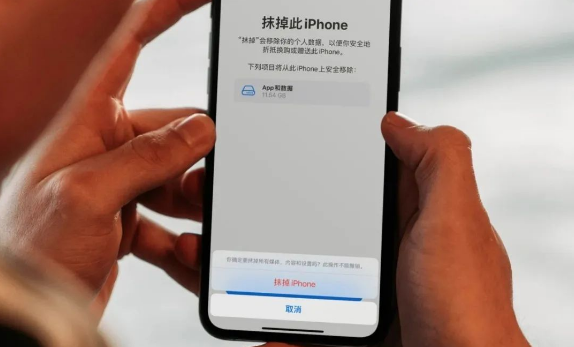
關於蘋果手機 iPhone 的恢復原廠設定操作,總結了常用的這 3 種方法!
注意!在將iPhone進行恢復出廠設定操作前,將 Apple ID 帳號提前備好,避免出現啟動鎖定要認證Apple ID。
方法一:iPhone恢復出廠設定
點開iPhone【設定】-【通用】-【傳輸或還原iPhone】-【抹除所有內容和設定】,注意是選擇點擊【抹掉所有內容和設定】,而非【還原】。
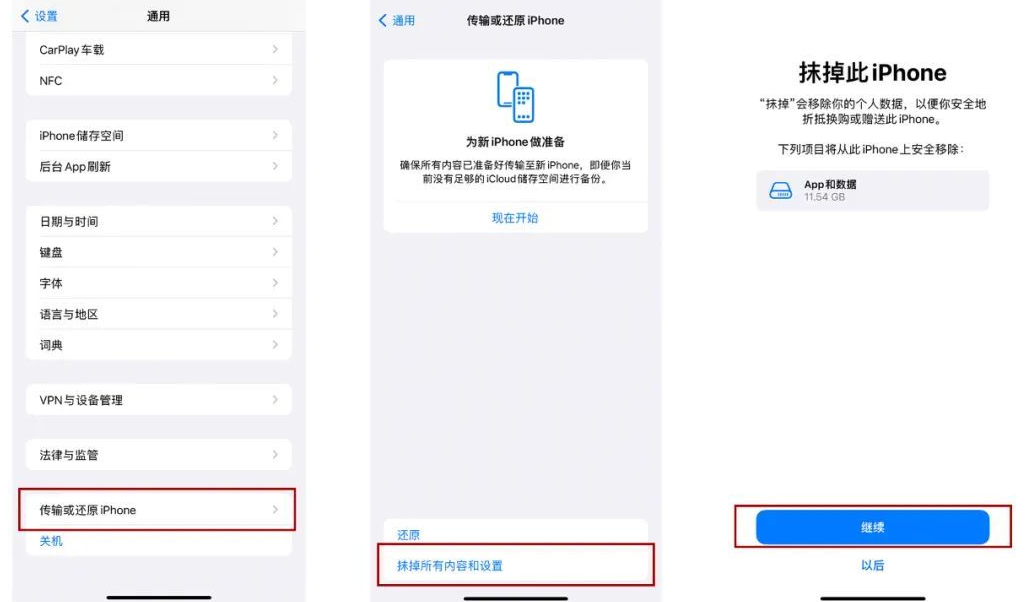
然後依照手機端的操作提示,確認「抹掉iPhone」操作,待iPhone端走完恢復出廠設定流程即可。
方法二:iPhone強制恢復出廠設定
當iPhone 記憶體嚴重不足白蘋果、無法開機,或出現白螢幕、黑屏、不斷重啟等問題時,或忘記鎖定畫面密碼、螢幕時間密碼等,無法從iPhone【設定】中進行恢復出廠設定操作,怎麼辦?
可藉助第三方專業工具,如蘋果手機修復工具,可進行強制重置 iPhone 操作。
操作指引:
步驟1:下載安裝好蘋果手機修復工具,使用數據線連接好裝置與電腦,點選「重設裝置」。
重置設備功能區,主要分成兩種重置模式:出廠重置、普通重置。以上設備狀況選擇出廠重置。
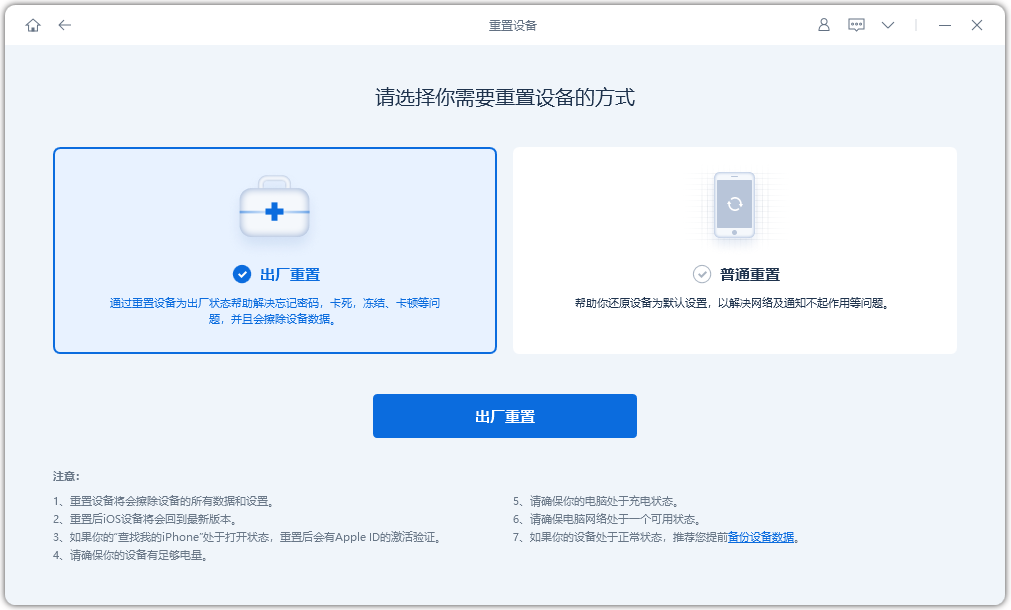
步驟2:點擊“出廠重置”後,軟體可能會提示“用USB線連接您的裝置”,當iPhone處於無法解鎖、黑屏、白蘋果等狀態時,數據線連接iPhone後,是無法被軟體辨識的。
點擊軟體端左下方的“裝置已連接但未識別到?”,按照提示依序進入將iPhone進入恢復模式操作介面,再將 iPhone 置入恢復模式即可。
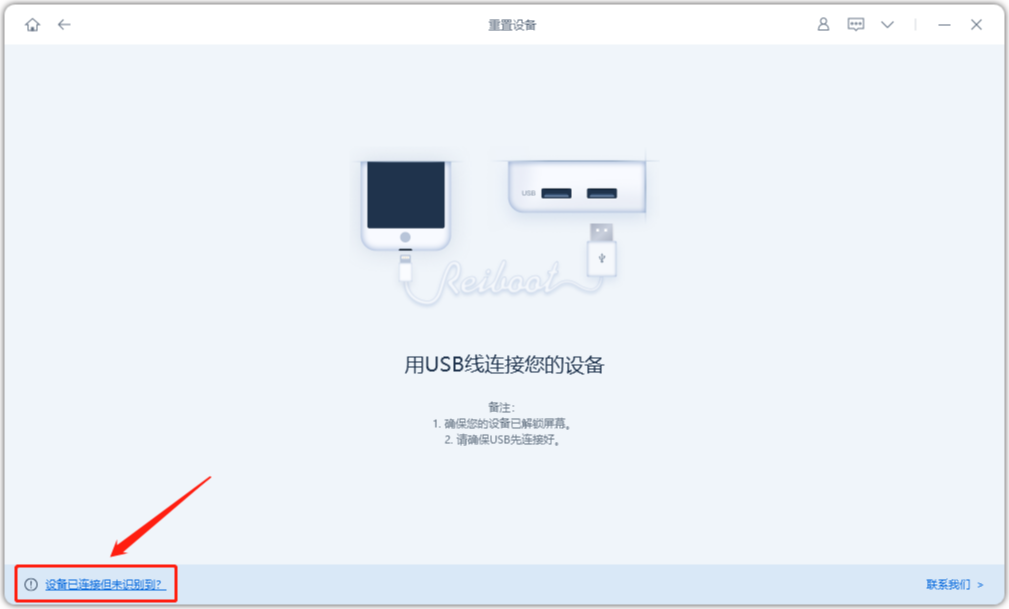
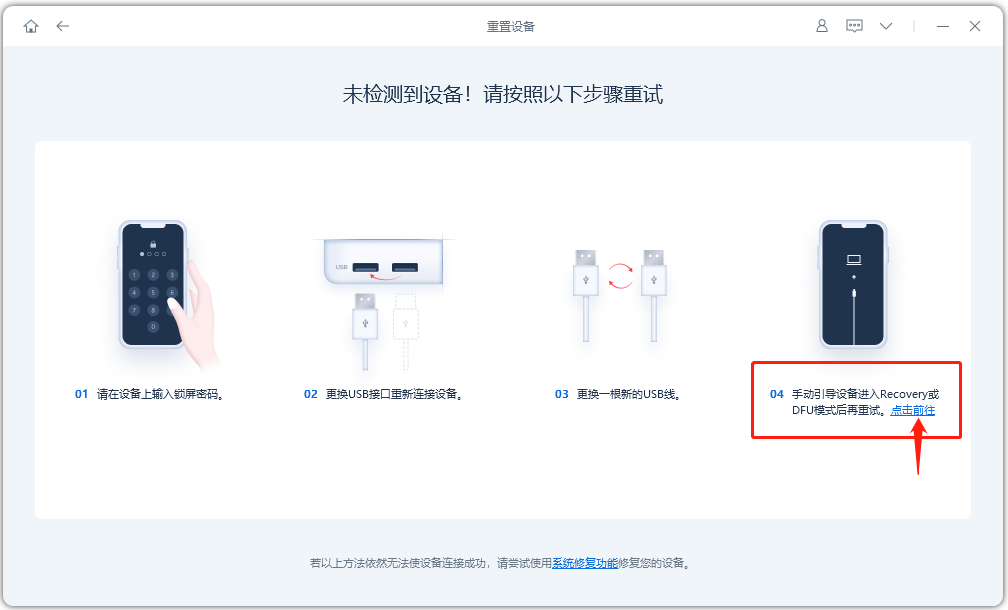
步驟3:待軟體辨識到處於復原模式的iPhone後,重新開始進入重置流程,將會進入韌體下載介面,待韌體下載完成後,即可點擊開始重置操作。
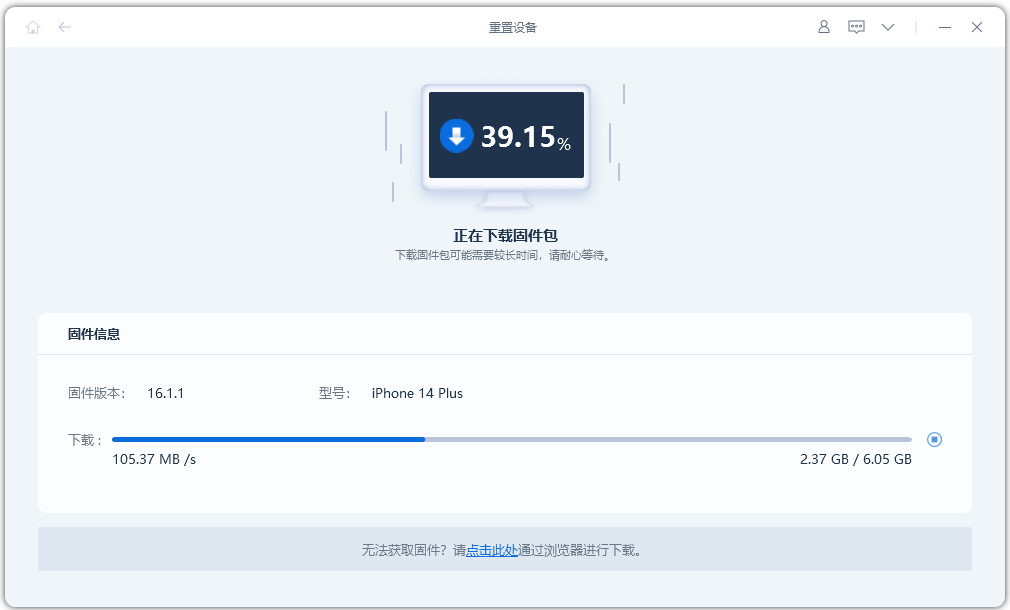
步驟4:點擊“開始重置”,等待重置進度條走完即可。
在此過程中請不要隨意斷開設備,終止重置進程,直到重置進度條走完設備將會正常啟動。
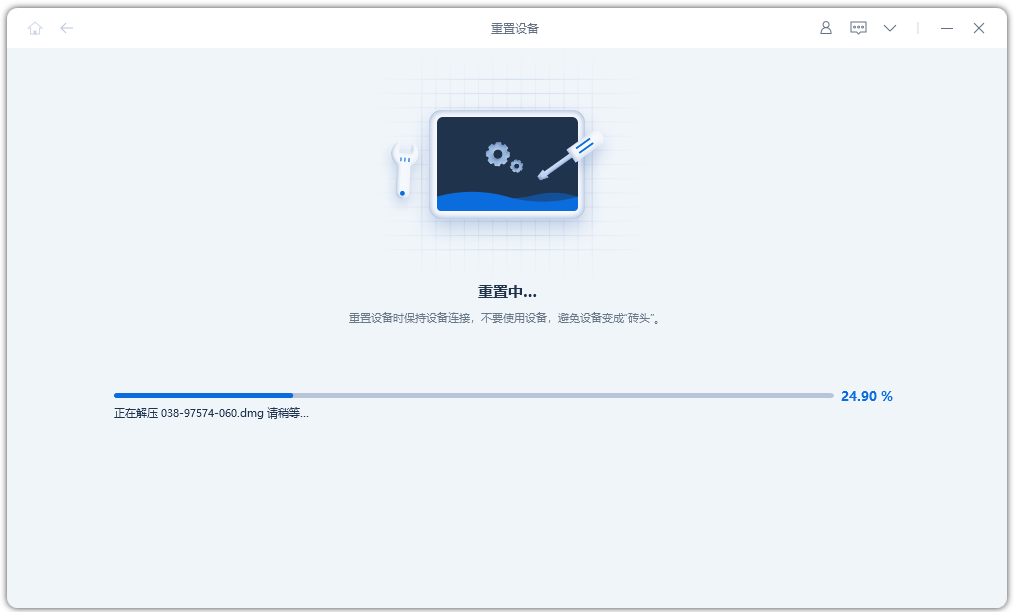
方法二:iPhone強制恢復出廠設定
使用iTunes 「恢復」 iPhone也能達到重置iPhone的目的。
啟動最新版iTunes,使用數據線連接iPhone與電腦,手動將iPhone置入恢復模式後,將會彈出“更新”或“恢復”的選項框,點擊“恢復”,按照提示依次操作即可。
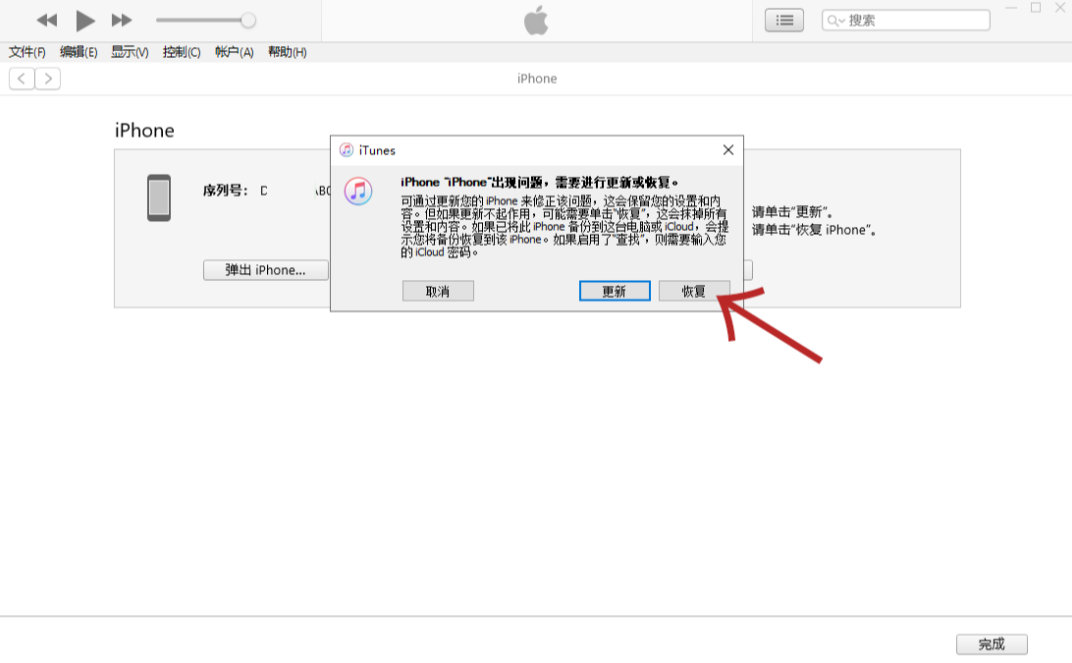
以上是三種方法教你恢復iPhone到出廠設定【2023更新】的詳細內容。更多資訊請關注PHP中文網其他相關文章!

